Windows 10 pro x64:v.1809からv.1903へのアップデート後にISOファイルのマウントが失敗する
数日前、Windows 10Pro x64システムをv.1809からv.1903に更新しました.メディア作成ツールを使用し、ISOファイルを作成するオプションを選択して更新を実行しました.次にWindows Explorerを使用して
マウント:仮想ボリューム上のISOファイル.その後、Setup.exeを実行してv.1903のアップグレードインストールを開始しました.アップグレードプロセスは問題なく続行し、1時間後に新しいWindows 10versionを使用していました.
今日、新しくアップグレードされたWindows 10で初めて、同じ方法で別のISOファイルをマウントしようとしました.の
マウント選択は期待どおりにファイルのコンテキストメニューにありましたが、クリックしたときに
マウント:ポインターがビジーな砂時計に変わっている間、l-o-n-gのポーズ(2分以上)がありました.最終的にはエラーメッセージが表示されました:ファイルのマウントに問題が発生しました(添付ファイルを参照:
Sorry.jpg).
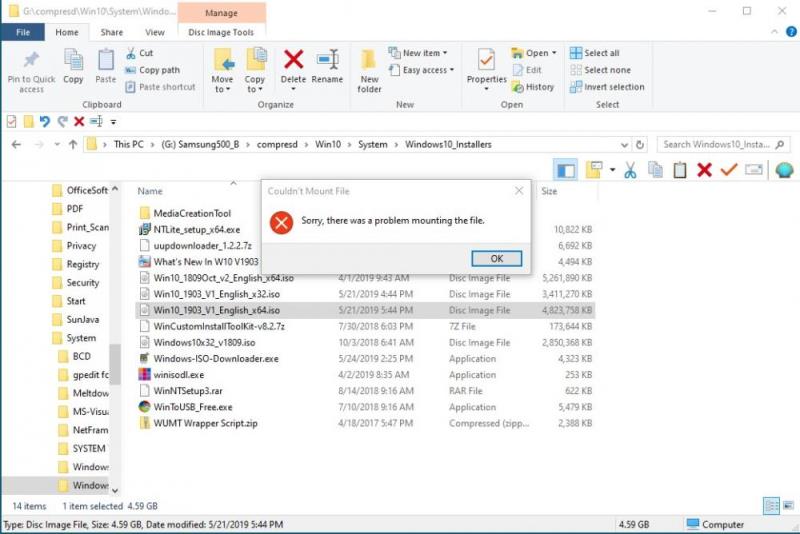
追加情報:
1.Win 10 v.1809で実行した最後の作業は、v.1903へのアップグレードを実行するISOファイルを(正常に)マウントすることでした.
2.同じコンピューターに2番目のOSとしてインストールされたWin10 Home x86 v.1903は、ISOファイルのマウントに問題はありません.
3.次の場所にある「ISOファイルのマウント時にWindows 10のエラーを修正する方法」の記事に記載されているように、障害をマウントに修正するすべての方法を試しました
Windows 10エラーマウントiso.何もうまくいきませんでした(記事の#7は例外で、修正ではなく回避策です).
4.\HKEY_CLASSES_ROOT\.isoにあるレジストリには、記事の#3に示されている正しいエントリがあります.つまり、デフォルト-REG_SZ-Windows.IsoFileです.
役立つ情報を探しています.以前のversionにロールバックするこの短期間を修正する必要があります.
返信リスト(回答:4)
Hello RAS43、
マイクロソフトコミュニティフォーラムに書いていただきありがとうございます.
あなたの懸念に対処するために、次の質問をしてください:
-
コンピュータの製造とモデルは何ですか?
-
あなたのマシンにはサードパーティのウイルス対策Applicationがインストールされていますか?
-
あなたのマシンにどのアーキテクチャがインストールされていますか?
-
からファイルエクスプローラに進む
起動メニューとISOファイルを見つけます. -
ISOファイルとright>を選択します をクリックしてプロパティを選択します.
-
Generalタブでは、チェックマークを付けます. securityに関連付けられているボックスを解除します.
-
また、読み取り専用ボックスにチェックマークを付ける 属性.
-
ヒットとokを適用して変更を確認します.
-
タイプregeditwindows で、 右をクリックして、管理者 'オプションとして実行します.
-
次の場所に移動します.hkey_local_machine\system\currentControlset\Control\Class\ {4d36e965-E325-11CE-BFC1-08002BE10318}
-
右側のペインで、上級フィルタをクリックします.右クリックします Upperfiltersを選択し、削除を選択します.
-
また、LowerFiltersを右クリックして選択します 削除.
-
レジストリを変更した後にマシンを再起動して、問題が解決しないか確認してください.
私はあなたが1903年の機器にISOをマウントしようとしている間に問題に直面していることを理解しています.私たちに明確にするためにあなたのスレッドの説明を提供するためにあなたに感謝します.私たちはあなたのためにこれを調べます.
私はあなたにcopyのISOファイルをある場所から尋ね、別の場所にマウントします.コピーされたファイルを使用してCD/DVDドライバにマウントできます.
それが役に立たない場合は、下記の手順で説明して、それが役立つかどうかを確認してください.
方法1:のISOファイルの設定
読み取り専用とブロック解除ISOファイル.
ブロックされたインターネットダウンロードされたファイルのためにエラーが発生する可能性があります.したがって、ブロック解除して読み取り専用に設定することをお勧めします.それをするために、
ISOファイルをマウントできるかどうかを確認します.それが役立つなら、方法2に従うことができます.
方法2:レジストリエディタの設定.
ISOの上にマウントするために、RegistryからUpperFiltersとLowerfiltersを削除してみましょう.それをするために、
注:親切にを削除しない
isperfilters.bakとlowerfilters.bak.
レジストリ免責事項:重要このセクション、メソッド、またはタスクには、レジストリの変更方法を説明する手順が含まれています.ただし、レジストリを変更した場合、深刻な問題が発生する可能性があります.
誤って.したがって、これらの手順を慎重に従ってください.保護を追加するには、変更する前にレジストリをバックアップしてください.その後、問題が発生した場合はレジストリを復元できます.
あなたの参照の記事です. Windowsでレジストリをバックアップして復元する方法
Mala_S氏、私の苦境/質問に迅速に回答してくれてありがとう.
投稿してから数分後、この問題全体が偶然発見され、累積的な更新プログラムKB4497935をインストールした直後に不思議な形で消えました.インストールの再起動時に、
マウント機能は、宣伝どおりに魔法のように機能しました.また、別の問題-動作しないDVDドライバ-が動作し始めました.更新プログラムがこれらの問題を修正することを目的としていたのか、それとも他の意図された修正/改善の副産物としてそうしたのか、私にはわかりません.
または何か他のものが介入しました.
とにかく、私はあなたの指示には従いません.もう壊れない問題を「修正」したくないからです.
応答2# ->にスキップ3 #MalaRAS43の返信ありがとうございます.
問題を解決できたとのこと、うれしく思います.同様の問題を抱えている他のユーザーの役に立つ可能性があるため、修正方法に関する情報を提供していただきありがとうございます.今後他の問題が発生した場合に備えて、お気軽にご連絡ください.